ข่าวกรองธุรกิจ (BI) คือชุดของเครื่องมือและกระบวนการที่ผู้คนใช้รวบรวมข้อมูล เปลี่ยนข้อมูลเป็นข้อมูลที่สื่อความหมาย แล้วตัดสินใจได้ดีขึ้น ใน Office 365 Enterprise คุณสามารถใช้งาน BI ได้ Excel และ SharePoint Online BI บริการเหล่านี้ช่วยให้คุณสามารถรวบรวมข้อมูล แสดงภาพข้อมูล และแชร์ข้อมูลกับบุคคลในองค์กรของคุณผ่านอุปกรณ์หลายเครื่องได้
คุณต้องการทำอะไร
ใช้Excelเพื่อรวบรวมและแสดงข้อมูลเป็นภาพ
คุณสามารถสร้างแผนภูมิและตารางใน Excel ได้
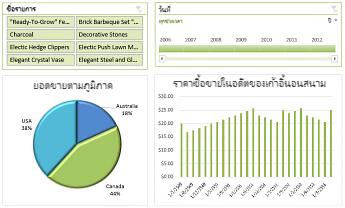
ขั้นตอนที่ 1: รับข้อมูล
ในExcel คุณจะมีตัวเลือกมากมายในเพื่อรับและจัดระเบียบข้อมูล ดังนี้
-
คุณสามารถ นําเข้าข้อมูลจากแหล่งข้อมูลภายนอก (Power Query)Excel และใช้ในการสร้างแผนภูมิ ตาราง และรายงาน
-
เมื่อใช้ Power Queryคุณสามารถค้นหาและรวมข้อมูลจากแหล่งข้อมูลต่างๆ และปรับรูปร่างข้อมูลให้เหมาะกับความต้องการของคุณ
-
คุณสามารถสร้างตัวแบบข้อมูลExcelที่มีตารางข้อมูลอย่างน้อยหนึ่งตารางจากแหล่งข้อมูลต่างๆ ถ้าคุณดึงตารางอย่างน้อยสองตารางจากฐานข้อมูลอื่น คุณสามารถสร้าง ความสัมพันธ์ระหว่างตาราง โดยใช้ Power Pivot ได้
-
ในตารางข้อมูล คุณสามารถใช้ การเติมแบบแฟลช เพื่อ จัดรูปแบบคอลัมน์เพื่อแสดงเฉพาะทางได้
-
และถ้าคุณเป็นผู้ใช้ขั้นสูง คุณสามารถตั้งค่ารายการคํานวณ ใน TE102750825 ได้
ขั้นตอนที่ 2: แสดงข้อมูลเป็นภาพ
เมื่อคุณมีข้อมูลExcel คุณสามารถสร้างรายงานได้อย่างง่ายดาย:
-
คุณสามารถใช้ การวิเคราะห์อย่างรวดเร็วเพื่อเลือก ข้อมูลและดูวิธีต่างๆ ในการแสดงข้อมูลนั้นได้ทันที
-
คุณสามารถสร้างชนิดแผนภูมิที่พร้อมใช้งานOfficeได้แก่ ตาราง แผนภูมิเส้น แผนภูมิแท่ง แผนภูมิเรดาร์ และอื่นๆ
-
คุณสามารถสร้าง PivotTable และดูรายละเอียดแนวลึกของข้อมูลโดยใช้ การสว จอย่างรวดเร็ว คุณยังสามารถใช้ รายการเขตข้อมูล ของ รายงานเพื่อพิจารณาว่าจะแสดงข้อมูลใด
-
คุณสามารถสร้าง Scorecard ที่ใช้การจัดรูปแบบตามเงื่อนไขและตัวบ่งชี้ประสิทธิภาพหลัก (Key Performance Indicators - KPI) ใน Power Pivot ได้อย่างรวดเร็วว่าจะเปิดหรือปิดประสิทธิภาพการคํานวณเป้าหมายของเมตริกซ์อย่างน้อยหนึ่งรายการ
-
คุณสามารถใช้ Power Map เพื่อ วิเคราะห์และแมปข้อมูลบนลูกโลกแบบสามมิติ (3D) ได้
ขั้นตอนที่ 3: เพิ่มตัวกรอง
คุณสามารถเพิ่มตัวกรอง เช่น ตัวแบ่ง ส่วนข้อมูล และ ตัวควบคุมไทม์ไลน์ ลงในเวิร์กชีตเพื่อให้การเน้นข้อมูลที่เฉพาะเจาะจงได้ง่ายขึ้น
ขั้นตอนที่ 4: เพิ่มความสามารถการวิเคราะห์ขั้นสูง
เมื่อคุณพร้อม คุณสามารถเพิ่มความสามารถขั้นสูงลงในเวิร์กบุ๊กของคุณ ตัวอย่างเช่น คุณสามารถสร้างรายการคํานวณใน TE102750825 ซึ่งรวมถึง:
-
การวัดและการคํานวณและสมาชิกของPivotChartหรือรายงาน PivotTable
ใช้SharePointเพื่อแชร์และดูเวิร์กบุ๊ก
ถ้าองค์กรของคุณใช้ไซต์ทีม คุณ SharePoint Online ไซต์ของคุณ ซึ่งมอบตัวเลือกมากมาย ในการแชร์เวิร์กบุ๊ก คุณสามารถระบุ ตัวเลือกมุมมอง เบราว์เซอร์ ที่ระบุว่าเวิร์กบุ๊กของคุณจะแสดงอย่างไร
คุณสามารถแสดงเวิร์กบุ๊กในมุมมองแกลเลอรีเช่นนี้ โดยที่ครั้งหนึ่งรายการถูกแสดงที่กึ่งกลางของหน้าจอ:
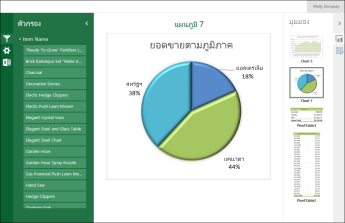
คุณสามารถแสดงเวิร์กบุ๊กในมุมมองเวิร์กชีตซึ่งจะแสดงทั้งเวิร์กชีตในเบราว์เซอร์ ดังนี้
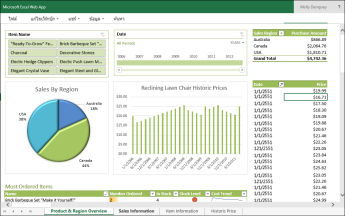
เมื่อเวิร์กบุ๊กถูกอัปโหลดไปยังไลบรารีใน SharePoint คุณและผู้อื่นสามารถดูและโต้ตอบกับเวิร์กบุ๊กในหน้าต่างเบราว์เซอร์ได้อย่างง่ายดาย
ใช้ Power BI เพื่อความสามารถ BI เพิ่มเติมใน Cloud
Power BI ให้ความสามารถ BI ที่มากกว่าความสามารถที่คุณจะได้รับ ExcelSharePoint Online Power BI มีโซลูชัน BI แบบบริการตนเองที่มีประสิทธิภาพใน Cloud
หมายเหตุ: ความสามารถด้านข่าวกรองธุรกิจไม่ได้รับการสนับสนุนใน Microsoft 365 ที่ดําเนินการโดย 21Vianet
For more information, see Power BI, and Business intelligence in Excel and Excel Services (SharePoint Server).










